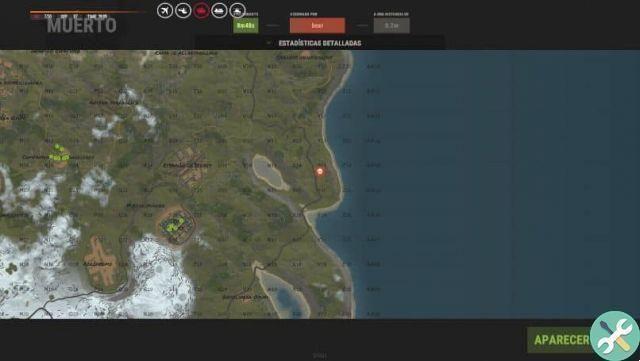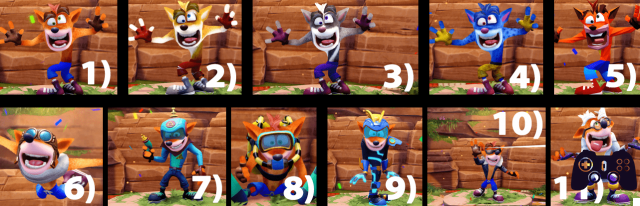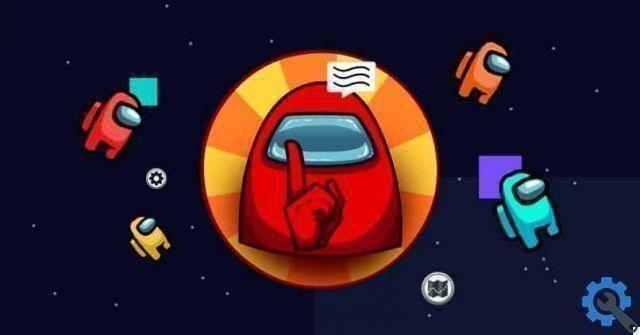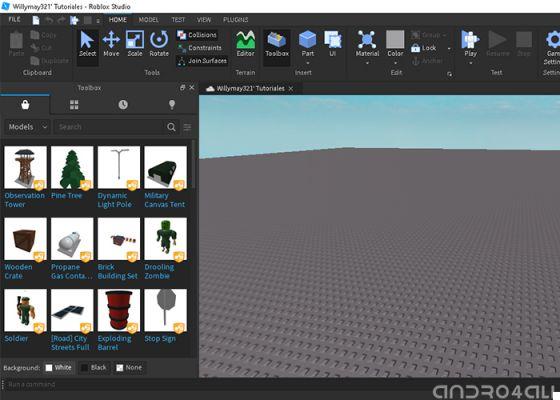Se por algum motivo você não tiver seu console atualizado, saiba que pode acessar a atualização mais recente do PS4 com uma memória USB. Isto é particularmente útil quando o computador não está conectado à Internet ou houve um problema durante a atualização mais recente, como uma falha no PS4.
Isso é crítico porque uma atualização não apenas inclui melhorias no desempenho geral do dispositivo, mas também corrige bugs pequenos e até grandes. Este recurso muito útil pode apresentar uma certa complexidade portanto, para não incorrer em nenhum tipo de risco, siga as instruções abaixo passo a passo.
Etapa um: baixe a atualização mais recente
Antes de tudo, para instalar a atualização mais recente do PS4 com uma memória USB, você deve primeiro obter os arquivos relacionados. Para fazer isso, no seu PC, laptop ou diretamente no seu celular, você tem que entrar na página oficial do PlayStation.
Lá você encontrará a atualização mais recente disponível, que você deve selecionar de acordo com o idioma do seu PS4. Além disso, certifique-se de ler os termos e condições cuidadosamente e, em seguida, selecione "Aceitar e baixar agora".
Tenha em mente que esses arquivos são grandes e podem facilmente ultrapassar 400 MB. Nesse sentido, você precisa ter espaço suficiente em seu computador para isso, além de uma conexão de internet suficientemente estável.
Segundo passo: salve a atualização mais recente do PS4 com um pendrive.
Uma vez baixado o arquivo, você deve transferi-lo para um pendrive ou qualquer outro tipo de memória USB. Certifique-se de que funciona corretamente e não requer nenhum programa adicional para acessar seu conteúdo.

Por outro lado, você precisa salvar o arquivo seguindo uma diretriz específica para que o PS4 possa reconhecê-lo corretamente. Nesse sentido, você deve criar uma pasta chamada “PS4” e nesta outra chamada “UPDATE”. Ambos têm que ser capitalizado como mostrado aqui.
Agora você só precisa colocar o arquivo baixado na pasta “UPDATE”. No processo, certifique-se de que o nome deste arquivo seja "PS4UPDATE.PUP" e se não, verifique se você baixou o arquivo correto. Nesse caso, você precisa alterar seu nome clicando com o botão direito do mouse e selecionando a respectiva opção.
Fazer isso é o que permitirá que o sistema reconheça o arquivo e aplique a atualização mais recente do PS4 com um pendrive sem maiores complicações.
Terceiro Passo: Entre no Modo de Segurança no PS4
Agora que você tem o arquivo organizado corretamente, você pode usá-lo no seu PS4 no modo de segurança. Este é um espaço do próprio console que serve apenas para fornecer alternativas quando você faz resolver vários problemas relacionados ao seu sistema operacional.
De fato, se você tiver conectividade com a Internet via cabo de rede, Wi-Fi ou celular, muitas de suas opções aproveitam os dados da sua conta. Agora, para acessar a atualização mais recente do PS4 com uma memória USB, você deve primeiro desligar o console corretamente.

Neste estado, conecte o pendrive e inicialize o PS4 no modo de segurança. Para fazer isso, você precisa pressionar o botão liga / desliga e mantê-lo pressionado até ouvir um segundo bipe. Agora você deve ver o opções do modo de segurança na tela .
Etapa quatro: atualizar
Já no modo de segurança você encontrará diversas opções que poderá utilizar em diferentes situações. Por exemplo, entre as possibilidades está restaurar o PS4 para as configurações de fábrica e com o qual você precisará de uma atualização de software como esta.
Agora é só escolher a terceira opção , "Atualizar o software do sistema" e aguarde a conclusão do processo. Com isso, agora você pode desfrutar do seu PS4 atualizado para a versão mais recente.